筆者がWindows XPの頃から変わらず使い続けているソフトウェアの一つにChange Keyという物があり、キーボードの指定のキーを別のキー入力に入れ替える機能のソフトウェアなのですが、何か特別高度な事を行っている訳ではなく、ただCapsLockキーをCtrlキーに入れ替える為だけに使用しています。Windowsのクリーンインストール後に一度使用するだけで以降は再びクリーンインストールするまで全く触る機会は無いのですが、それでも非常に重宝しているソフトウェアです。
と言う事でこのページではChange Keyについて記事を書いていきます。Change Keyは勿論フリーソフトウェアで、動作対象は公式サイトではWindows XP/2000/NTとなっていますが、11や10/8/7/Vistaでも問題無く動作します。
Change Key ダウンロード
作者公式サイトからChange Keyのダウンロードページへ移動して少しスクロールするとダウンロードリンクが見付かります。旧バージョンは何もメリットが無いので最新の物を、LZHとZIPに分かれていますがLZHはセキュリティの問題があるのでZIPの方をダウンロードします。
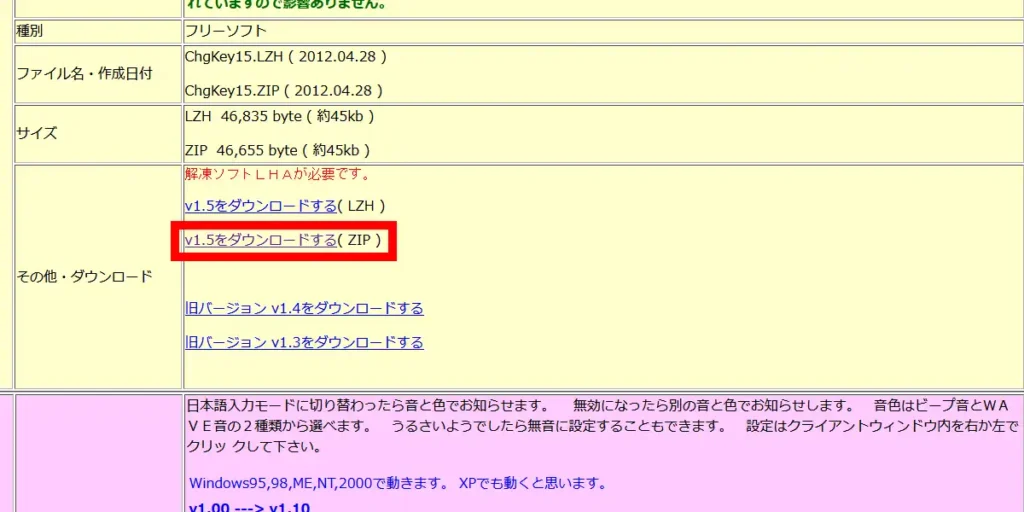
ダウンロードした圧縮ファイルを展開すれば直ぐに使用出来る状態です。
Change Key 使い方
Change Keyの使用に置いて難しい設定はありませんが、通常通りダブルクリックで実行するのでは無く、右クリックしてメニューの「管理者として実行」から起動します。
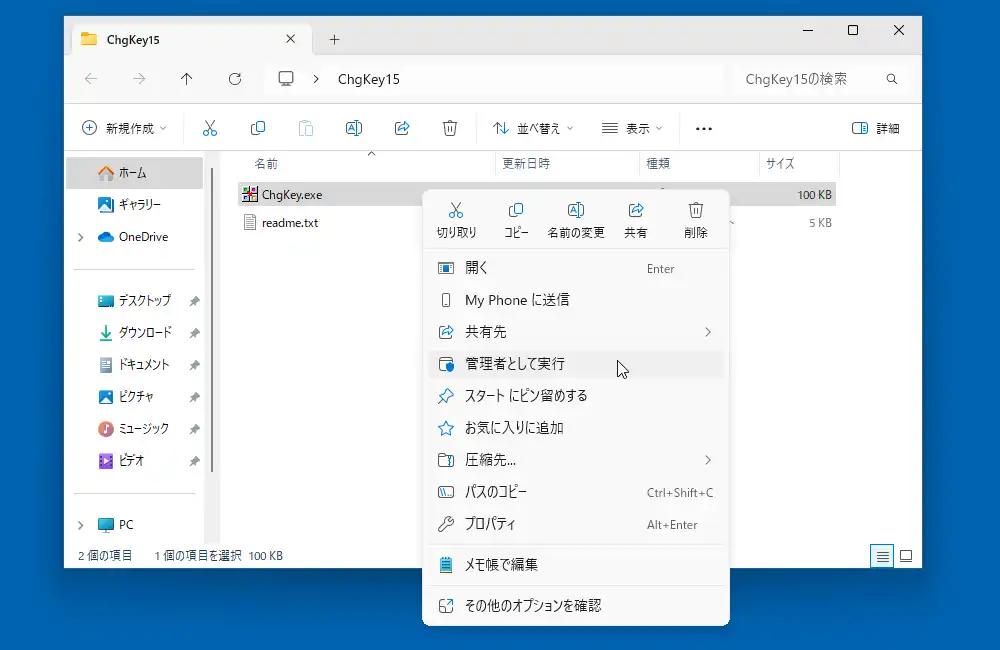
ユーザーアカウント制御で警告が表示されたら「はい」で許可してこの画面を閉じます。
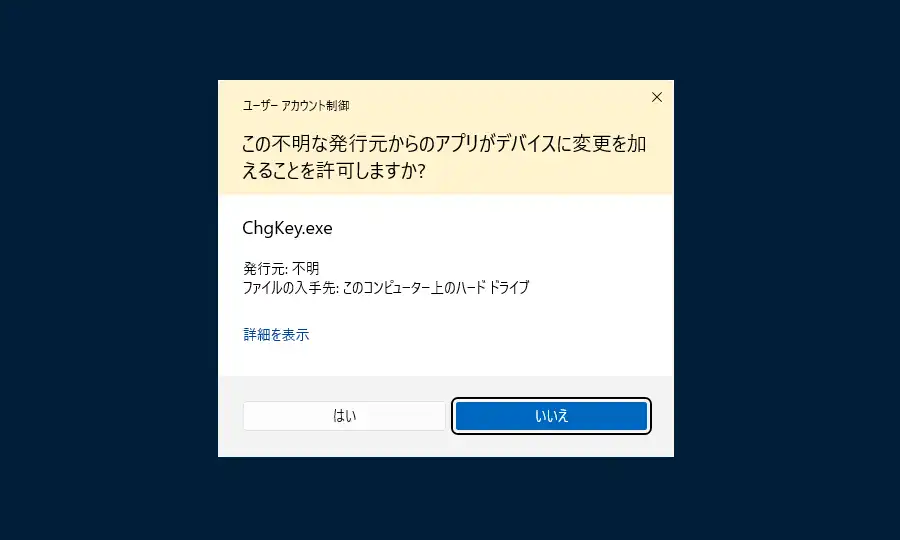
Change Keyのキーボード画面が表示されます。まずは入れ替えたいキーをクリックして選択します。

新しくキーボードが表示されるので、入れ替え対象のキーに対して入力させたいキーをクリックして選択します。仮にCapsLockキーをCtrlキーに入れ替えるなら最初の画面でCapsLockキーをクリック、次に表示される画面でCtrlキーをクリックします。
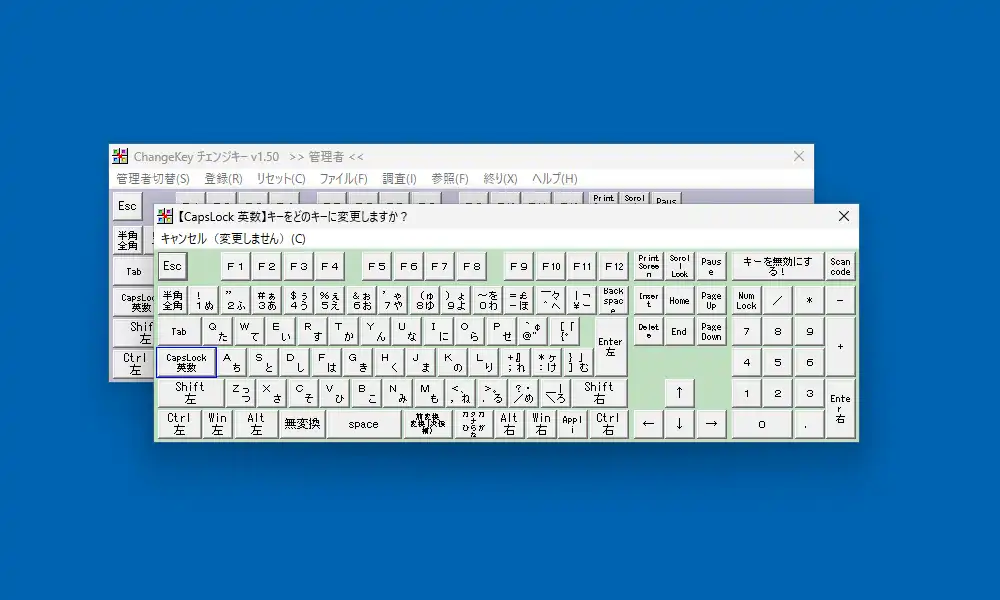
最初の画面に戻るのでメニューにある「登録」から「現在の設定内容で登録します」を選択。

「変更した内容を有効にするには再起動する必要…」と表示されるので、「OK」で再起動します。
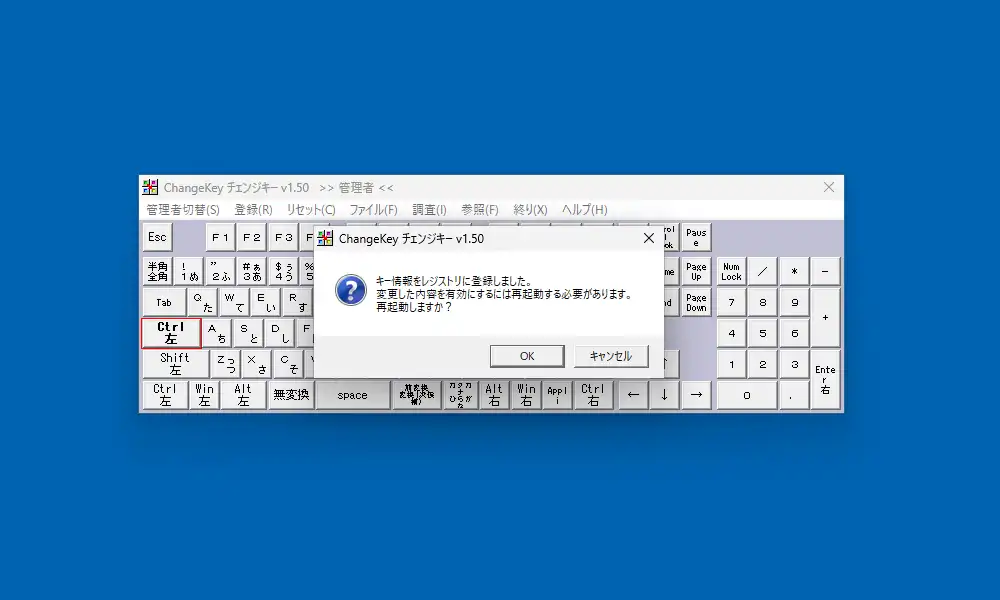
再起動後、キー入力の入れ替えが正常に行われたか実際に入力して確認してみて下さい。また、Change Keyのメニューにある「参照」の「スキャンコードを含む変更されたキー…」から変更内容が確認出来ます。
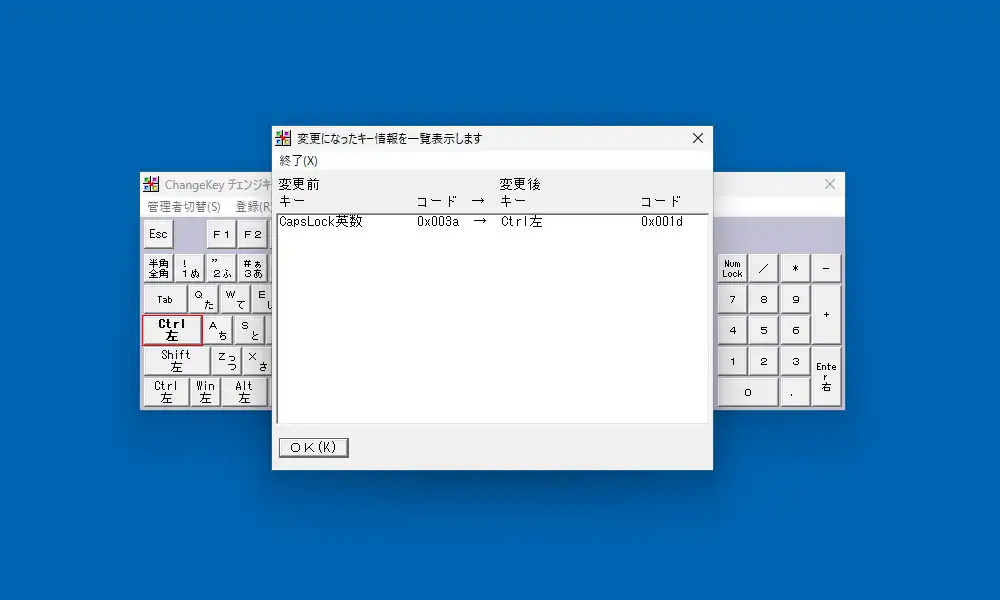
キー入力の入れ替えを全てリセットする場合、メニューの「リセット」にある「すべてのキーを初期状態…」を選択。この操作を行った際も「登録」から「現在の設定内容で登録します」を選択しておく必要があります。キー入力の入れ替え時同様、Windowsの再起動後に反映されます。
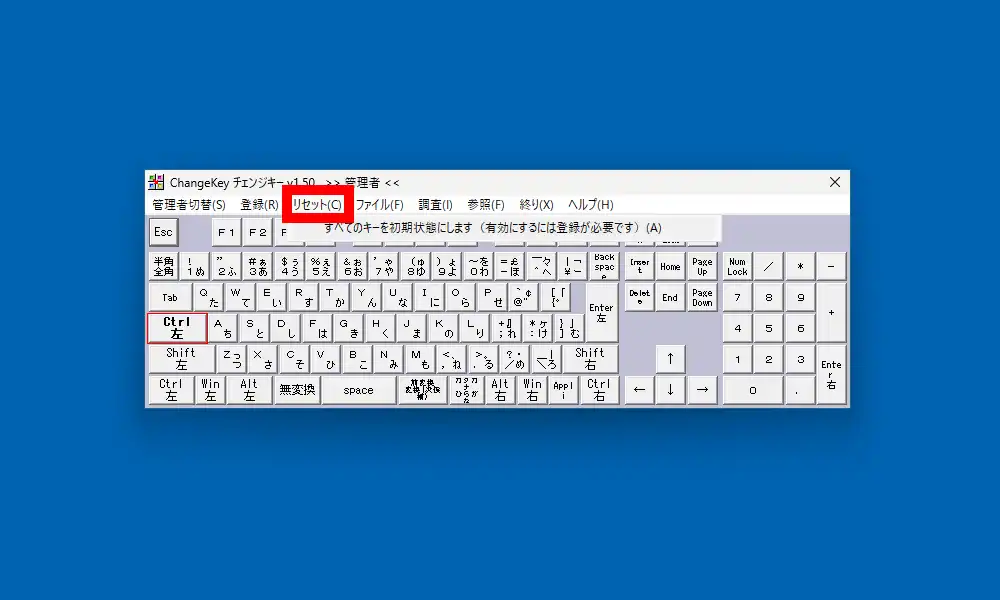
他、多くのキー入力の入れ替えを行った場合、メニューの「ファイル」にある「現在のキー内容を名前を付けて保存」から保存しておく事が出来ます。これにより同じメニュー内にある「読み込み」から保存しておいた状態に戻す事が出来ます。
Change Key 備考
筆者は長い事、Change Keyを使用していますがトラブルが起こった事は一度もありません。ただ10年以上更新されていない古いソフトウェアなのもあって、Windowsのアップデートなどをきっかけにトラブルが発生するんじゃないかという不安も若干あります。安全性を重視するならChange Keyのようにレジストリの書き換えでキー入力を入れ替えるタイプでは無く、少々ハードルは高くなりますがAutoHotkeyのようにレジストリを使わないタイプの方がお勧めです。他にPowerToysに含まれるKeyboard Managerを使うと同じぐらいの手軽さでもっと高度な事を行う事も出来ますが、それについてはいずれ記事にする予定です。

コメント